ひろとのおばあちゃんからの相談

iPad第7世代のサポートが切れそうなので心配なおばあちゃん
ある日のこと。
ひろとのおばあちゃんが、少し真剣な顔でこう相談してきました。
「私の iPad、第7世代はもうiPadOS26にできないんだって…。どうしたらいいのかねぇ?」
そのとき、ひろとは落ち着いた様子で答えます。
「確かに対象外だけど、動画やLINE、YouTubeならまだまだ大丈夫だよ。」
すると横で聞いていた陽菜が口を添えました。
「ただ、セキュリティ更新は来なくなるから、銀行アプリとかは控えた方がいいね。」
おばあちゃんはほっとしたように微笑みながら、
「なるほどね、レシピや孫とのビデオ通話くらいならまだ安心して使えるってことね。」
と前向きに受け止めてくれました。
――でも、この話はここで終わりではありません。
「サポート終了って具体的にいつなの?」「終了後は何が使えなくなるの?」「もし買い替えるならどのiPadが安心なの?」
そんな疑問が残っているはずです。
👉 なお、第7世代の寿命や「もう古いのかどうか」については、すでに こちらの記事 にまとめています。
今回はさらに一歩進んで、サポート終了目前にやっておきたい準備や買い替えの選び方 を、ひろとと陽菜の会話を交えながらわかりやすく解説していきます。
目次
iPad第7世代とは?スペックと特徴をおさらい
ひろとがタブレットを開きながら、おばあちゃんに言いました。
「まず、第7世代iPadがどんな機種だったか、おさらいしてみようか。」
基本スペック(2019年発売モデル)
-
画面サイズ:10.2インチ Retinaディスプレイ(2,160×1,620ピクセル、264ppi、最大500ニト輝度)
-
チップ:A10 Fusionチップ
-
ストレージ:32GB / 128GB
-
Apple Pencil(第1世代)対応(Lightning接続で充電・ペアリング)
-
Smart Keyboard対応(Smart Connector搭載)
-
カメラ:背面8MP広角カメラ、前面1.2MP FaceTime HDカメラ
-
ビデオ撮影:1080p HD動画、スローモーション、タイムラプス対応
-
認証:Touch ID(ホームボタン内蔵)
-
接続:Lightningコネクタ、Wi-Fi(802.11ac)、Bluetooth 4.2
-
セルラーモデル:nano-SIM / eSIM対応、4G LTE
-
サイズ:高さ250.6mm × 幅174.1mm × 厚さ7.5mm
-
重量:Wi-Fiモデル 483g、Wi-Fi + Cellularモデル 493g
-
バッテリー:最大10時間(Wi-Fi利用・動画再生)、9時間(セルラー通信利用時)
-
iPadOS対応:iPadOS 18が最後の対応
発売当時は“無印 iPad”と呼ばれ、価格も3万円台からと手に入りやすく、学生やシニア世代まで幅広く人気を集めました。シンプルな操作感とホームボタンの安心感もあり、初めてのiPadとして選ばれることが多かったモデルです。
特徴と使い道
-
映像がきれい:Retinaディスプレイで動画やYouTubeが快適
-
日常利用に十分:A10 Fusionチップでネット検索やLINEもサクサク
-
手書き対応:Apple Pencil(第1世代)でメモやイラストが可能
-
キーボード接続OK:Smart Keyboardをつければレポートやメール作成もスムーズ
陽菜がうなずきながら付け加えます。
「シンプルだけど、勉強や趣味にちょうど良い“家族のiPad”って感じだったよね。最新の第10世代みたいにUSB-Cじゃないけど、ホームボタン付きの安心感はやっぱり強かったと思う。」

iPadでレシピを見ながら料理をする。
おばあちゃんのひとこと
「私はね、このiPadで毎日のレシピを見たり、YouTubeでお料理動画を見たりしてるのよ。孫とLINEでビデオ通話もできるし、旅行のときは地図アプリで道に迷わなくて済んだの。大げさなことはしてないけど、暮らしの相棒みたいな存在なんだよ。」
にっこり笑うおばあちゃんを見て、ひろとと陽菜も安心した様子。
サポート終了が近づいているとはいえ、これまでどれだけ役立ってきたかを振り返ると「まだまだ使える」と実感できます。
――とはいえ、便利なiPad第7世代にも“避けられない終わりのタイミング”があります。次はその「サポート終了」について見ていきましょう。
サポート終了はいつ?iPadOS26で見えるタイミング

サポート終了についての会話
ひろと:「今ちょうど話題になってるのがiPadOS26だよね。Appleのサポートはだいたい5〜6年で一区切りになるんだ。」
陽菜:「だから第7世代は、もうiPadOS26の対象から外れちゃったってことか。」
おばあちゃん:「ふむふむ。つまり、もう新しいアップデートは来ないのね。」
ポイント解説
-
iPad第7世代は iPadOS 18が最後の対応OS
-
iPadOS26(2025年秋リリース予定)ではすでに対象外
-
最新機能は使えず、セキュリティ更新も届かないため徐々にアプリ利用に制限が出てくる
-
過去の事例(iPad第6世代やiPad Air 2など)を見ても、サポート終了から2〜3年で「アプリ非対応」「セキュリティリスク」が現実化するケースが多い
おばあちゃんのひとこと
「なるほどねぇ…。でも、私が使うのはレシピやYouTubeとLINEの通話くらいだから、すぐ困ることはなさそうね。でもやっぱり“終わり”が見えてくるのはちょっと寂しいね。」
補足
サポート終了は「今日から使えなくなる」という意味ではありません。
ただし、時間が経つにつれて「まだできること」と「もうできないこと」の差が広がっていきます。その分かれ目が、まさにiPadOS 26の登場なのです。
サポート終了後でもできること・できないこと
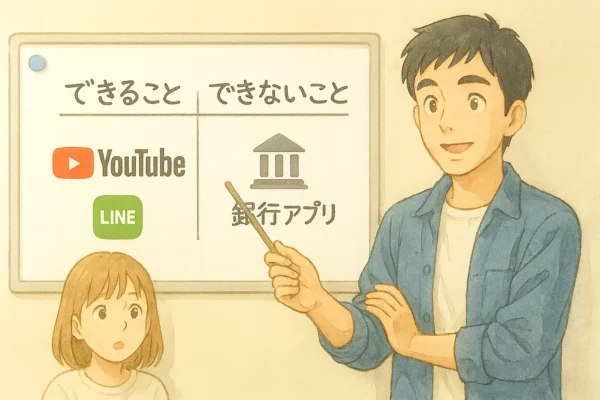
サポート終了でもできること、できないことを説明
iPadOS 26で対象外になると聞いて、おばあちゃんは少し心配そうな顔をしました。
すると陽菜が笑顔で声をかけます。
「でも、おばあちゃんが普段やってることって、動画とかレシピ検索でしょ?それならしばらくは大丈夫そうだね。」
おばあちゃんもにっこり。
「そうそう。LINEで孫とビデオ通話できれば十分なんだよ。」
ひろとは少し真面目な顔で補足します。
「ただ、銀行アプリとかお金に関わるものは控えた方が安心かな。セキュリティ更新が止まるからね。」
✅ まだできること
-
YouTubeやNetflixなどの動画視聴
→ 動画サービスはすぐに影響を受けにくい -
Safariでの調べ物やレシピ検索
→ Webブラウザは基本的にそのまま利用可能 -
LINEやメールでのやり取り
→ 通信アプリは当面動作するケースが多い -
電子書籍アプリの利用
→ 更新が続く限りは読書用として問題なし
⚠️ できなくなる・制限が出ること
-
銀行・キャッシュレス系アプリ
→ セキュリティ更新が止まるため利用は非推奨 -
最新の仕事用アプリ
→ Zoomの新機能やProcreate最新版などは非対応になる可能性 -
周辺機器との互換性
→ 最新のApple PencilやMagic Keyboardには対応しない
おばあちゃんのひとこと
「そっか…。でも私にとって大事なのは“まだできること”の方だね。料理のレシピが見れて、孫の顔が見れれば、それで十分。」
おばあちゃんの言葉からも分かるように、サポート終了は「すべて終わり」ではありません。
むしろ「役割を絞ればまだまだ使える」ことを意味します。
買い替えるならどのiPadが安心?

買い替えるならどのiPadがいいんだろう。
おばあちゃんは少し考え込むように首をかしげました。
「そっか…。じゃあ、もし買い替えるとしたら何を選べばいいんだい?」
ひろとと陽菜は顔を見合わせ、いくつかの候補を並べて比較し始めました。
コスパ重視なら iPad 第9世代・第10世代
-
iPad 第9世代
→ 価格が安くて性能も安定。ホームボタンありで操作が分かりやすい。 -
iPad 第10世代
→ デザイン刷新(USB-C、ベゼルレス画面)。中古市場でもお手頃に。
👉 関連記事:iPad第9世代は売るべき?中古相場・準備・高く売るコツまとめ
陽菜が補足します。
「おばあちゃんが“ボタン付きの方が分かりやすい”なら、第9世代。もし画面を広く使いたいなら、第10世代もアリだね。」
長く使うなら iPad Air
-
iPad Air 第5世代
→ M1チップ搭載で数年先まで安心。 -
iPad Air 第6世代(13インチ)
→ 大画面で作業効率がぐっと上がる。
👉 関連記事:iPad Air 13インチをあえて選ぶ理由|mini・11インチAirと比較でわかる作業効率
ひろとが言います。
「もし“なるべく長く安心して使いたい”ならAirがいいかも。特にM1やM2以降なら、サポートも数年は安心できるよ。」
持ち運び重視なら iPad mini
-
第6世代と第7世代の違い
→ 画面サイズは同じだが、性能差は大きい。 -
読書や外出先に便利
→ 小型軽量で片手でも持ちやすい。
👉 関連記事:iPad mini第6・第7世代の違いを徹底比較|性能・カメラ・使い勝手の変化とは
陽菜は笑顔でおばあちゃんに提案します。
「外で本を読んだり旅行に持ち歩いたりするなら、miniもいいよ。軽いからバッグにもすっと入るしね。」
性能重視なら iPad Pro
-
M1〜M4チップ搭載で長期サポート期待大
-
11インチと13インチから選べる
👉 関連記事:iPad Proどれがいい?中古で今選ぶならこの3択|第3〜第6世代・11/13インチ比較
ひろとが力強くコメント。
「性能や将来性を考えるならやっぱりProだね。イラストや動画編集も快適にできるし、長く使いたい人には最強クラス。」
おばあちゃんのひとこと
「うーん、私は動画とLINEが中心だから、高性能すぎるのはもったいないかな。でも画面が広いのは魅力的…。やっぱり値段と使いやすさのバランスで考えたいね。」
おばあちゃんのように「自分が何を一番使うのか」で選ぶと、後悔しないiPad選びができます。
サポート終了前にやっておきたい準備

サポート終了前にやっておいてね。
ある日の午後。
ひろとがテーブルにiPadを置きながら、おばあちゃんに言いました。
「サポートが終わってもしばらくは使えるけど、念のため準備しておくと安心だよ。」
おばあちゃんは首をかしげます。
「準備って、どんなことをすればいいの?」
横で聞いていた陽菜が優しく答えました。
「例えばバックアップ。大事な写真やLINEのトークを残しておく方法ね。」
おばあちゃんは少し驚いた顔で、
「まぁ、そんなにいろいろあるのかい?」
と笑いながらも、真剣に耳を傾けます。
① iCloudにバックアップを取る
ひろと:「一番カンタンなのはiCloudを使ったバックアップだよ。Wi-Fiにつながっていれば、ほぼ自動で保存してくれるんだ。」
手順(iPad画面で操作)
-
ホーム画面から「設定」を開く
-
画面上部の「Apple ID(自分の名前)」をタップ
-
「iCloud」を選択
-
「iCloudバックアップ」をタップ
-
「iCloudバックアップ」をオンに切り替える
-
「今すぐバックアップを作成」を押す
陽菜:「“今すぐバックアップ”っていうボタンを押すと、最新の状態をまるごと保存できるの。写真もアプリも設定も、そのまま残せるんだよ。」
おばあちゃん:「それなら安心だね。難しくなさそうだわ。」
② パソコン(iTunes / Finder)でバックアップする
ひろと:「もしiCloudの容量が足りない場合は、パソコンに直接保存する方法もあるよ。」
手順(Windows or Mac)
-
Windows → 「iTunes」をインストールしてiPadをUSBケーブルでつなぐ
-
Mac(macOS Catalina以降)→ FinderでiPadを認識
-
ケーブルでiPadを接続
-
iTunesまたはFinderで「iPad」を選択
-
「今すぐバックアップ」をクリック
-
パスワード付きバックアップにすると、アプリのパスワードなども保存可能
陽菜:「ちょっと手間はかかるけど、容量を気にせず全部保存できるのは便利だよね。」
おばあちゃん:「えぇ〜、パソコンまで?…これはひろとにお願いしちゃおうかね。」
③ 写真や動画だけ別に残す
おばあちゃん:「私は特に写真が消えるのは困るわね。」
陽菜:「じゃあ、写真だけGoogleフォトとかに保存しておくのもアリだよ。無料である程度まで使えるし。」
方法例
-
Googleフォトアプリをインストール → 自動バックアップをオン
-
外付けUSBメモリ(Lightning/USB-C対応)にコピーして残す
これならiCloud容量が少なくても大事な思い出を守れます。
④ アプリやデータを整理しておく
ひろと:「いらないアプリをそのままにしておくと、次の買い替えのときに引き継ぎが面倒になるから、整理しておこう。」
整理ポイント
-
使わないアプリを削除
-
ホーム画面をフォルダでまとめる
-
パスワードをメモ帳やパスワード管理アプリに整理
陽菜:「特にLINEや銀行アプリは、機種変更前に“引き継ぎ設定”をしておかないとログインできなくなることもあるから注意ね。」
⑤ 下取りや売却の準備
ひろと:「サポート終了前に売るなら、データを消して初期化しないとね。」
初期化の流れ
-
設定 → 一般 → 転送またはリセット
-
「すべてのコンテンツと設定を消去」を選択
-
Apple IDのパスワードを入力してサインアウト
-
工場出荷状態に戻す
これで安心して下取りや中古ショップに出せます。
おばあちゃんは準備の多さに少し目を丸くしましたが、最後にはにっこり笑って一言。
「やっぱり、こういうのはひろとにやってもらうのが一番だねぇ。でも手順を聞けて安心したよ。」
こうして「自分のため」「家族のため」に、準備を確認しながら実践できますね。
ひろとからのおさらい

* おばあちゃんが「チェックマーク」の入ったボードを見て安心して笑顔。
最後にひろとが、これまでのポイントをやさしくまとめてくれました。
📌 サポート終了前にやっておくと安心なことリスト
-
✅ 大事な写真やLINEのトークは必ずバックアップ
-
✅ iCloudが容量オーバーなら、パソコンやGoogleフォトも利用
-
✅ 使わないアプリやデータは整理してスッキリ
-
✅ 売却や下取りの予定があるなら、早めに初期化
おばあちゃんは少し照れながら笑って言いました。
「うーん、正直バックアップとか設定は私ひとりじゃ無理そうだねぇ…。でも、ひろとにお願いすれば安心だわ。」
陽菜も笑顔でうなずきます。
「そうだね、こういうときは無理せず、家族に頼るのがいちばんだよ。」
そしておばあちゃんは、安心した表情でこう声をかけてくれました。
「これで安心だね。ひろとに聞いてよかったよ。」
👉 読者のみなさんも、ぜひこのリストを“チェックシート”のように使ってみてください。
ひとつずつ確認していけば「何を準備しておけばいいか」が自然と見えてきます。
iPad第7世代の中古相場と売却のコツ

陽菜が中古価格を調べておばあちゃんに教えている
ひろとがタブレットを眺めながら話しました。
「サポートが切れる前なら、まだ高く売れる可能性があるんだ。」
陽菜もスマホで検索しながら続けます。
「中古ショップの価格を見てみると、状態次第で数千円〜1万円前後くらいね。」
おばあちゃんはちょっと驚いた様子で、
「へぇ、そんなに値段がつくんだねぇ。古いものだから処分するしかないと思ってたよ。」
ひろとがにっこり。
「いやいや、おばあちゃんが大事に使ってきたからこそ、まだ価値があるんだよ。」
売却のポイント
-
サポート終了が近づくと相場は下がる
→ 早めの売却が得策 -
Apple公式の下取りサービスも選択肢
→ 安心感があり、手続きも簡単
👉 参考:Apple公式 下取りサービス (出典:Apple公式)
👉 関連記事:iPadを0円で使う方法|本体代・月額・サブスクを節約するコツ
おばあちゃんは少しうれしそうに微笑んで、
「長いこと使ってきたけど、まだ値打ちがあるって言ってもらえると安心するねぇ。もし新しいのを買うときは下取りもいいけど…誰かに譲って使ってもらうのもアリかもしれないね。」
そう言って、タブレットをやさしく撫でる姿に、ひろとと陽菜も思わず笑顔になりました。
👉 こうして「売る・下取りする・譲る」の3つの選択肢を知っておくと、サポート終了を前向きに迎えられます。
Q&A|iPad第7世代の疑問に答えます

おばあちゃんの質問にひろとが答えている
Q:サポート終了後でも動画は見られる?
おばあちゃん:「私の好きなYouTubeは、まだ見られるのかい?」
ひろと:「うん、大丈夫。YouTubeやNetflixは当面使えるよ。アプリの更新がしばらく続くから、すぐに見られなくなる心配はないよ。」
陽菜:「ただ、何年も先になると“古いiPadではインストールできません”って出てくる可能性はあるけど、それまでは安心して楽しめると思うよ。」
Q:子ども用に使える?
陽菜:「じゃあ、おばあちゃんが手放したら、孫の遊び用にできるかな?」
ひろと:「うん、ネットや動画を見るだけなら十分使えるね。お絵かきアプリや知育アプリも古いバージョンなら動くはず。」
おばあちゃん:「でも新しい学習アプリは入らないかもしれないんだね?」
ひろと:「そうだね。特に学校で使うような最新の教材アプリは非対応になることもあるから、そこは注意かな。」
Q:誰かに譲っても大丈夫?
おばあちゃん:「もし友だちや親戚にあげるときは、何か気をつけることはあるのかねぇ?」
ひろと:「うん、渡す前に“初期化”してデータを消すのが大事だよ。個人情報が残ったままだと危ないからね。」
陽菜:「あとは“サポートが終わっているモデル”って伝えておくと親切だよ。動画やネットはまだ使えるけど、銀行アプリはおすすめしないとか、ひとこと添えると安心して受け取ってもらえるね。」
おばあちゃん:「なるほどね。安心して渡せるなら、誰かに喜んでもらえるのもうれしいねぇ。」
Q:セキュリティリスクは?
おばあちゃん:「一番心配なのは安全面なんだよ。変なウイルスにかからないかい?」
陽菜:「ウイルスにすぐ感染するわけじゃないけど、アプリの安全性が保証されなくなる点は気をつけたいね。」
ひろと:「そうそう。だから銀行アプリや買い物系は控えた方がいい。でも動画やレシピ検索、LINEの通話くらいなら、まだ十分安心して使えるよ。」
おばあちゃん:「なるほどね。じゃあ、お金のことは避けて、楽しむことに使えばいいんだね。」
まとめ|iPad第7世代をまだ使う?買い替える?
iPad第7世代は「まだ使える」けれど、サポート終了が近づいている機種です。
動画やLINE、読書などの普段使いは引き続きできますが、セキュリティや最新アプリの対応には注意が必要です。
もし買い替えるなら──
-
コスパ重視:第9・第10世代
-
長く安心して使える:iPad Air
-
持ち運びが便利:iPad mini
-
性能を求めるなら:iPad Pro
生活スタイルに合わせて選べば、きっと後悔しない1台に出会えます。
また、データのバックアップや売却準備をしておくことで、スムーズに次の一歩を踏み出せます。

しばらくはこの子(iPad第7世代)と一緒に暮らすよ。
おばあちゃんはにっこり笑って言いました。
「じゃあ私は、しばらくはこの子(iPad第7世代)と一緒に暮らすよ。でもそのうち、新しいのも検討してみようかね。
そしておばあちゃんはにっこりしながら付け加えました。
「そういえば、ご近所の“春子さん”も第6世代のiPadをまだ楽しんでるんだよ。お花の写真を見たり、季節の園芸のことを調べたりしてね。古い機種でも大事に使えば、暮らしの相棒になるんだねぇ。」
陽菜も安心したように答えます。
「それなら大丈夫だね。きっとまだまだ楽しめるよ。」
ひろとは二人を見ながらうなずきました。
「大切なのは、“どう使いたいか”を考えることだね。iPadは道具だから、暮らしに合った選び方をすれば失敗しないよ。」
👉 さて、あなたのiPad第7世代はこれからどんな役割を果たしてくれそうですか?
「まだ使い続ける」か「新しい1台にバトンタッチする」か──この記事が少しでも参考になれば嬉しいです。
関連記事リンク一覧
🌟 サポート終了が気になる方へ
💰 買い替え・売却を考えている方へ
📱 ライフスタイルに合わせて選びたい方へ

またね!



















